Opdateret April 2024: Stop med at få fejlmeddelelser, og sænk dit system ned med vores optimeringsværktøj. Hent det nu kl dette link
- Download og installer reparationsværktøjet her.
- Lad det scanne din computer.
- Værktøjet vil derefter reparér din computer.
Twitch er en af de største og mest avancerede online streaming platforme.
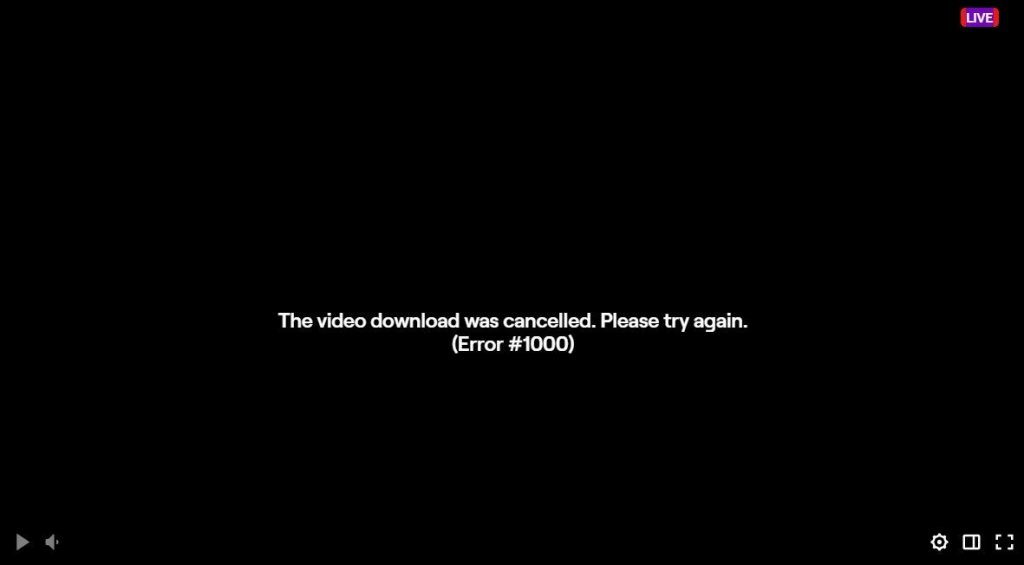
Twitch blev oprindeligt grundlagt i spilbranchen, så spillerne kunne streame deres gameplay live.
I mellemtiden har platformen udviklet IRL-streaming-sektionen og har også udvidet den til at omfatte eSports-konkurrenceudsendelser.
Desværre er Twitch undertiden tilbøjelige til at forskellige fejl, såsom fejlkode 1000. Nogle brugere siger, at de modtager en "Medieafspilning afbrudt" -fejlmeddelelse, mens andre ser "Videodownload blev annulleret."
Fjern cookies relateret til ryk

Det viser sig, at det meste af tiden Twitch fejl 1000 er relateret til et cookie-problem. For det meste forårsager en dårlig cookie, der er gemt i din browser, vedvarende streamingproblemer.
Hvis dette scenarie gælder, har du to muligheder, du kan enten søge efter Twitch-cookies og bare slette dem, eller du kan slette hele cookiemappen fra din browser.
En fuld oprydning er lidt hurtigere, men du kan ikke besøge alle registrerede websteder. I modsætning hertil er det vanskeligere at slette visse Twitch-cookies, men dette er en målrettet tilgang.
Hvis du allerede har ryddet dine cookies, og slutresultatet er det samme (du ser stadig fejlkode 1000), skal du springe til den næste metode.
April 2024 Opdatering:
Du kan nu forhindre pc -problemer ved at bruge dette værktøj, såsom at beskytte dig mod filtab og malware. Derudover er det en fantastisk måde at optimere din computer til maksimal ydelse. Programmet retter let på almindelige fejl, der kan opstå på Windows -systemer - ikke behov for timers fejlfinding, når du har den perfekte løsning lige ved hånden:
- Trin 1: Download PC Reparation & Optimizer Tool (Windows 10, 8, 7, XP, Vista - Microsoft Gold Certified).
- Trin 2: Klik på "Begynd Scan"For at finde Windows-registreringsproblemer, der kan forårsage pc-problemer.
- Trin 3: Klik på "Reparer Alt"For at løse alle problemer.
Luk andre aktive medieafspillere
- For at åbne Task Manager skal du højreklikke på proceslinjen og vælge Task Manager.
- I vinduet Jobliste skal du vælge hver medieafspiller og klikke på Afslut proces.
- Luk Jobliste, og prøv at genstarte tråden for at se, om den fungerer.
Nulstil din browser

Hvis ingen af ovenstående metoder fungerede for dig, skal du huske, at Chrome-indstillinger kan hjælpe med at vise fejlkode 1000 på Twitch.
Flere berørte brugere har bekræftet, at de kan løse problemet ved at nulstille deres Chrome-indstillinger til deres standardindstillinger. Det meste af tiden er dette problem relateret til HTML5-gengivelse.
Hvis du aldrig har prøvet dette før, og dette scenarie er relevant, skal du følge nedenstående trin for at nulstille alle Google Chrome-indstillinger til deres standardindstillinger.
Indsend et problem med videoafspilning
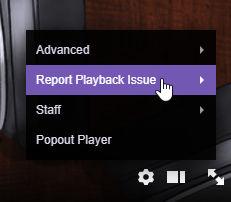
I store distribuerede systemer er det vigtigt at holde øje med eventuelle problemer, der opstår. Hvis du har problemer med at downloade en videofil, buffere en stream i realtid eller andre afspilningsproblemer, skal du klikke på ikonet for indstillinger (gear) i nederste højre hjørne af videoskærmen. og vælg indstillingen Rapporter et læsningsproblem.
Når det er valgt, vises en rullemenu. Vælg den relevante beskrivelse til det problem, du oplever. Dette sender en rapport fra videoafspilleren til Twitch:
Ekspert Tip: Dette reparationsværktøj scanner lagrene og erstatter korrupte eller manglende filer, hvis ingen af disse metoder har virket. Det fungerer godt i de fleste tilfælde, hvor problemet skyldes systemkorruption. Dette værktøj vil også optimere dit system for at maksimere ydeevnen. Den kan downloades af Klik her

CCNA, Web Developer, PC Fejlfinding
Jeg er computerentusiast og en praktiserende it-professionel. Jeg har mange års erfaring bag mig i computerprogrammering, hardwarefejlfinding og reparation. Jeg er specialiseret i webudvikling og database design. Jeg har også en CCNA-certificering til netværksdesign og fejlfinding.

